巡检用到的命令
常用网络设备(华为思科港湾HP)巡检命令大全

网络设备安全巡检命令参考为了提高安全巡检工作效率,快速完成对网络设备交换机、路由器和防火墙的例行巡检,建议利用SecureCRT终端登录管理工具及拷贝粘贴批处理命令脚本快速完成网络设备巡检数据采集工作。
客户设备本地或远程登录统一采用SecureCRT工具,对所有巡检客户网络设备预先编辑好登录脚本,方便后期巡检和维护快速登录客户设备。
对要巡检的客户采用以下批处理执行命令快速完成数据采集任务。
在执行以下批处理命令前先使用SecureCRT软件设置log session 到一个新建txt文件,然后选取全部以下命令拷贝粘贴到设备特权模式"#"下,以下命令所显示的信息会自动发送到新建的txt文件里。
目录1CISCO网络设备例行巡检数据采集任务 (3)1.1CISCO交换机 (3)1.2CISCO 路由器 (3)1.3CISCO 防火墙 (4)1.4CISCO网络设备巡检命令解释 (5)2华为网络设备例行巡检数据采集任务 (7)2.1华为交换机 (7)2.2华为路由器 (7)2.3华为网络设备巡检命令解释 (7)3H3C网络设备例行巡检数据采集任务 (7)3.4H3C交换机 (7)3.5H3C 路由器 (7)3.6H3C网络设备巡检命令解释 (7)4港湾网络设备例行巡检数据采集任务 (8)4.7港湾交换机 (8)4.8港湾路由器 (9)4.9港湾网络设备巡检命令解释 (9)5HP网络设备例行巡检数据采集任务 (9)5.10HP交换机 (9)5.11HP 路由器 (9)5.12HP网络设备巡检命令解释 (9)1CISCO网络设备例行巡检数据采集任务1.1 CISCO交换机================================================================== terminal length 0show runnshow vershow ip socketshow ip socket detailshow tcpshow clockshow vtp statusshow vtp passshow env allshow inventoryshow spanning rootshow spanning blockshow spanningshow cdp neishow cdp nei detshow arpshow mac-address-tabledir all-show inter statusshow inter summshow inter | i errors|FastEthernet|GigabitEthernetclear countersshow proc cpu | ex 0.00%show proc memshow debugsh loggingshow ip routeterminal length 451.2 CISCO 路由器===================================================================== terminal length 0show vershow runnshow clockshow tcp brief allshow tcpshow env allshow inventoryshow cdp neishow cdp nei detshow arpdir all-show interfaceshow inter summshow inter | i errors|FastEthernet|GigabitEthernet|Serialclear countersshow proc cpu hisshow proc cpu | ex 0.00%show proc memshow debugshow access-listsh loggingshow ip routeterminal length 451.3 CISCO 防火墙====================================================================== terminal pager 0show runnshow vershow clockshow nameifshow inventoryshow resource usageshow asp dropshow conn countshow xlate countshow firewallshow perfmon detailshow ip audit countdir all-show interfaceshow inter | i errors|FastEthernet|GigabitEthernet|Serialclear countersshow cpu usashow memshow debugshow access-listsh loggingshow routeshow local-hostterminal pager 241.4 CISCO网络设备巡检命令解释====================================================================== 1terminal length 0 ;设置终端显示行数不做限制(使所有show命令完全显示,不做暂停)2show running-config ;查看当前设备配置3show version ;查看IOS版本信息及设备正常运行时间4show clock ;查看设备时钟信息5show tcp brief all ;查看当前设备开发的TCP服务状态6show vtp status ;查看交换机vtp配置模式7show vtp password ;查看交换机vtp配置口令8show env all ;查看设备温度,电源和风扇运转参数及是否报警(注意:中高端设备不带参数all)9show inventory ;调取设备内部板卡出厂模块型号及序列号(可作为资产梳理和设备维保依据)10show spanning-tree root ;查看交换机生成树根位置11show spanning-tree block ;查看交换机block端口12show spanning-tree ;查看全部VLAN生成树信息13show cdp neighbors ;查看邻接cisco设备基本信息14show cdp neighbors detail ;查看邻接cisco设备详细信息15show mac-address-table ;通过查看MAC 地址表信息,确认目的MAC地址是否正确。
交换机巡检中的dis命令

交换机巡检中的dis命令周组播成员接⼝和路由器接⼝信息<HUAWEI> display igmp-snooping port-info静态成员接⼝、动态成员接⼝、静态路由器接⼝和动态路由器接⼝的信息正确。
□合格□不合格□不涉及组播报⽂统计信息<HUAWEI> display igmp-snooping statisticsvlan VLAN接收/发送的IGMP报⽂和PIM Hello报⽂个数,以及所有VLAN内发⽣的⼆层事件次数统计合理。
□合格□不合格□不涉及组播转发表信息执⾏display l2-multicast forwarding-table命令查看⼆层组播转发表项。
执⾏display multicast forwarding-table命令查看三层组播转发表项。
组播转发表项正确。
□合格□不合格□不涉及组播路由协议执⾏display multicast routing-table命令。
域内组播路由协议采⽤PIM-SM。
与组播相连的接⼝都必须要使能IGMP。
□合格□不合格□不涉及DHCP Snooping绑定表<HUAWEI> display dhcp snooping user-bind all静态表项和动态表项正确。
□合格□不合格□不涉及MAC地址表信息<HUAWEI> display mac-address MAC地址表信息正确。
□合格□不合格□不涉及路由表信息<HUAWEI> display ip routing-table具有默认路由或者其他精确路由,便于故障时候可以远程定位。
对于处于⼀个⽹络中同⼀层次的设备,如果运⾏相同的路由协议,各设备上的路由条⽬应该相差不⼤(因为静态路由的配置差异,路由条⽬上可能存在⼀定差异)。
□合格□不合格□不涉及OSPF错包情况执⾏display ospf error命令。
分两次隔5分钟后收集数据,然后⽐较。
H3C设备常规巡检命令
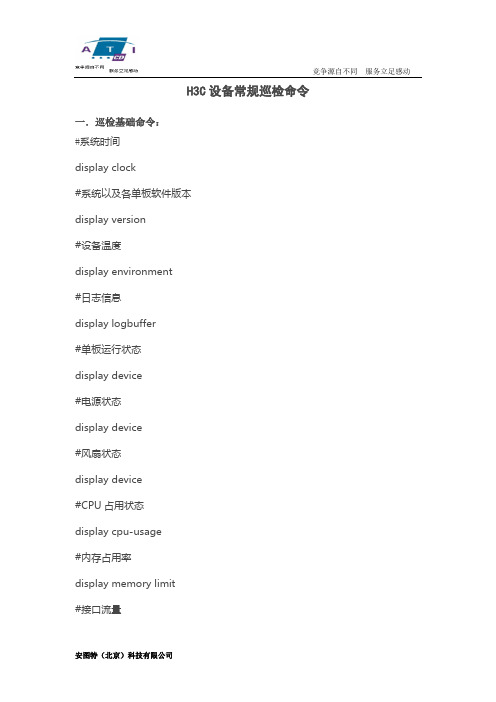
H3C设备常规巡检命令一.巡检基础命令:#系统时间display clock#系统以及各单板软件版本display version#设备温度display environment#日志信息display logbuffer#单板运行状态display device#电源状态display device#风扇状态display device#CPU占用状态display cpu-usage#内存占用率display memory limit#接口流量display interface#接口、链路状态display interface#地址分配display current-configuration interface##路由扩散display current-configuration | include ospf #OSPF(Open Shortest Path First)配置display router id#路由信息display ip routing-table#端口统计数据display ip interface#当前配置文件display current-configuration#保存配置文件display saved-configuration2、脚本—华为display versiondis patch-informationdisplay clockdis dustproofdis frame-typedis healthdisplay cpu-usage display memory display memory limit display devicedisplay device manuinfo display powerdisplay fandisplay voltagedir cfcard2:/dir cfcard:display device pic-status dis switchover state display environment display interface display logbufferdis alarmdis bootrom ethernetdisplay current-configurationdisplay current-configuration interface#display router iddisplay ip routing-tabledisplay ip interfacedisplay ip interface briefdisplay current-configurationdisplay saved-configurationdisplay diagnostic-information3、华为NE40edisplay version 查看VRP版本等信息dis patch-information 查看版本补丁display clock查看时钟dis dustproof防尘网信息Dis frame-type显示NE40E机框类型dis health显示系统资源的使用情况display cpu-usage 查看1分钟CPU利用率display memory查看内存使用情况display memory limitdisplay device查看母板信息。
巡检用到的命令

/var/spool/cron查看对时服务 crontab -l
查日志
var/adm
var/log
uptime 系统运行时间
vmstat 查看内存
prstat -a
swap -s
Solaris 10
bash
cat /etc/release 系统版本
1133 ls
ps -ef |grep java
ps -ef |grep web 查看pid文件 solaris操作系统
ps -ef |grep servername
/sbin/ifconfig -a查看网络配置
查看NFS文件共享cat /etc/exports
查看防火墙状态 service iptables status
程序必须以下面的行开始(必须方在文件的第一行):
#! /bin/sh
符号#!用来告诉系统它后面的参数是用来执行该文件的程序。在这个例子中我们使用/bin/sh来执行程序。
当编辑好脚本时,要想执行脚本,必须使脚本可以执行
下面的命令,可以使脚本可以执行
chmod +x filename 或 chmod 755 filename
一,
1,
Cmd 输入 netstat –ano
可以看到
2,
例如我查80端口被什么占用了 对应的进程id是 3600
再输入tasklist来查看 pid 3600是哪个进程什么程序在跑
3,
可以很快看到是tomcat6在用pid 3600 也即此占用了80端口
此时可以用 taskkill /pid 3600 /t /f 快速关闭此进程
MySQL巡检

MySQL巡检MySQL巡检系统基本信息:机型号、IP、CPU、内存、磁盘等基本信息需要进行检查。
业务)系统信息:操作系统、主机名等信息也需要进行检查。
操作系统巡检:检查内容说明:系统配置、系统I/O、操作系统版本等需要进行检查。
检查方法:使用命令“uname -a”进行检查,结果要详细说明。
系统I/O负载检查:使用命令“iostat”和“top”进行检查,确保%wa(等待)的时间无或者较小。
系统CPU负载检查:使用命令“top”和“cat/proc/”进行检查,确保CPU负载正常。
系统内存检查:使用命令“vmstat”和“free”进行检查,确保内存负载正常。
系统网络检查:使用命令“ping”和“”进行检查,确保网络可连通。
MySQL监控类巡检:1、TPS/QPS:TPS表示每秒事务数,而QPS表示每秒查询数。
使用命令“mysqladmin extended-status --relative --sleep=1|grep -w mit”和“mysqladmin extended-status --relative --sleep=1|grep -w Com_rollback”来计算TPS,使用命令“mysqladmin extended-status --relative --sleep=1|grep -w ns”来计算QPS。
2、innodb_buffer_pool_status:检查innodb_buffer_pool_reads,确保平均每秒从物理磁盘读取页的次数正常。
平均每秒执行的全表联接查询的数量mysql。
show global status like 'select_full_join'。
理想状态:该值应该保持在较低的水平,如果该值较高,则需要检查查询语句以优化它们的性能。
6、ns status6.1、nsMySQL服务器允许的最大连接数mysql。
show global variables like 'ns'。
Linux服务器巡检指导

Linux服务器巡检指导Linux服务器巡检指导随着互联网技术的不断发展,Linux服务器在各行各业中得到了广泛应用。
为了保证服务器的稳定性和安全性,进行定期的巡检至关重要。
本文将为大家提供一份详细的Linux服务器巡检指导,包括巡检的意义、准备事项、常用命令、实践经验以及总结。
一、明确巡检的意义Linux服务器巡检的主要意义在于:1、及时发现潜在的安全隐患,防止黑客攻击和数据泄露;2、诊断并解决服务器性能问题,提高系统稳定性;3、通过定期的巡检,了解服务器的运行状态,为后续的运维工作提供数据支持。
二、巡检前的准备事项在进行Linux服务器巡检前,需要做好以下准备事项:1、准备巡检工具:常用的巡检工具包括Nmap、Netcat、Nagios等;2、确定巡检范围:根据实际需要,确定要巡检的服务器范围;3、备份重要数据:在开始巡检之前,建议备份服务器上的重要数据,以防万一。
三、常用巡检命令以下是一些常用的Linux服务器巡检命令:1、查看服务器硬件信息:使用lshw命令可以查看服务器硬件的详细信息,包括CPU核数、内存大小、硬盘容量等;2、查看服务器网络状态:使用ifconfig命令可以查看服务器的网络接口状态,包括IP地址、子网掩码等;3、查看服务器运行的服务:使用ss命令可以查看当前运行的进程和服务;4、查看服务器端口状态:使用netstat命令可以查看服务器的端口状态,判断是否有异常连接。
四、实践经验分享在进行Linux服务器巡检时,积累一些实践经验会很有帮助。
以下是一些经验分享:1、注意服务器环境:在巡检过程中,注意服务器的环境,包括温度、湿度等,以确保服务器正常运行;2、关注异常进程:在查看进程和服务时,关注异常进程,判断是否存在可疑程序;3、定期更新补丁:定期更新服务器系统补丁,修复安全漏洞;4、加强密码管理:加强服务器密码管理,避免弱密码和重复使用密码。
五、总结本文提供了一份详细的Linux服务器巡检指导,包括巡检的意义、准备事项、常用命令、实践经验以及总结。
服务器操作系统巡检命令
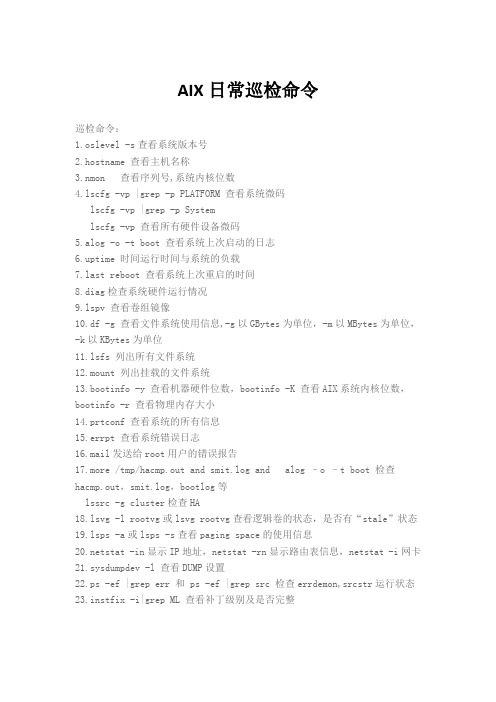
AIX日常巡检命令巡检命令:1.oslevel -s查看系统版本号2.hostname 查看主机名称3.nmon 查看序列号,系统内核位数4.lscfg -vp |grep -p PLATFORM 查看系统微码lscfg -vp |grep -p Systemlscfg -vp 查看所有硬件设备微码5.alog -o -t boot 查看系统上次启动的日志6.uptime 时间运行时间与系统的负载st reboot 查看系统上次重启的时间8.diag检查系统硬件运行情况9.lspv 查看卷组镜像10.df -g 查看文件系统使用信息,-g以GBytes为单位,-m以MBytes为单位,-k以KBytes为单位11.lsfs 列出所有文件系统12.mount 列出挂载的文件系统13.bootinfo -y 查看机器硬件位数,bootinfo -K 查看AIX系统内核位数,bootinfo -r 查看物理内存大小14.prtconf 查看系统的所有信息15.errpt 查看系统错误日志16.mail发送给root用户的错误报告17.more /tmp/hacmp.out and smit.log and alog –o –t boot 检查hacmp.out,smit.log,bootlog等lssrc -g cluster检查HA18.lsvg -l rootvg或lsvg rootvg查看逻辑卷的状态,是否有“stale”状态19.lsps -a或lsps -s查看paging space的使用信息stat -in显示IP地址,netstat -rn显示路由表信息,netstat -i网卡21.sysdumpdev -l 查看DUMP设置22.ps -ef |grep err 和 ps -ef |grep src 检查errdemon,srcstr运行状态23.instfix -i|grep ML 查看补丁级别及是否完整linux 系统巡检常用命令查看一些硬件配置# uname -a # 查看内核/操作系统/CPU信息# head -n 1 /etc/issue # 查看操作系统版本# cat /proc/cpuinfo # 查看CPU信息# hostname # 查看计算机名# lspci -tv # 列出所有PCI设备# lsusb -tv # 列出所有USB设备# lsmod # 列出加载的内核模块# env # 查看环境变量资源# free -m # 查看内存使用量和交换区使用量# df -h # 查看各分区使用情况# du -sh <目录名> # 查看指定目录的大小# grep MemTotal /proc/meminfo # 查看内存总量# grep MemFree /proc/meminfo # 查看空闲内存量# uptime # 查看系统运行时间、用户数、负载# cat /proc/loadavg # 查看系统负载磁盘和分区# mount | column -t # 查看挂接的分区状态# fdisk -l # 查看所有分区# swapon -s # 查看所有交换分区# hdparm -i /dev/hda # 查看磁盘参数(仅适用于IDE设备)# dmesg | grep IDE # 查看启动时IDE设备检测状况网络# ifconfig # 查看所有网络接口的属性# iptables -L # 查看防火墙设置# route -n # 查看路由表# netstat -lntp # 查看所有监听端口# netstat -antp # 查看所有已经建立的连接# netstat -s # 查看网络统计信息进程# ps -ef # 查看所有进程# top # 实时显示进程状态用户# w # 查看活动用户# id <用户名> # 查看指定用户信息# last # 查看用户登录日志# cut -d: -f1 /etc/passwd # 查看系统所有用户# cut -d: -f1 /etc/group # 查看系统所有组# crontab -l # 查看当前用户的计划任务服务# chkconfig --list # 列出所有系统服务# chkconfig --list | grep on # 列出所有启动的系统服务程序# rpm -qa # 查看所有以rpm形式安装的软件包。
常用网络设备巡检命令参考

网络设备安全巡检命令参考为了提高安全巡检工作效率,快速完成对网络设备交换机、路由器和防火墙的例行巡检,建议利用SecureCRT终端登录管理工具及拷贝粘贴批处理命令脚本快速完成网络设备巡检数据采集工作。
客户设备本地或远程登录统一采用SecureCRT工具,对所有巡检客户网络设备预先编辑好登录脚本,方便后期巡检和维护快速登录客户设备。
对要巡检的客户采用以下批处理执行命令快速完成数据采集任务。
在执行以下批处理命令前先使用SecureCRT软件设置log session到一个新建txt文件,然后选取全部以下命令拷贝粘贴到设备特权模式"#"下,以下命令所显示的信息会自动发送到新建的txt 文件里。
目录1CISCO网络设备例行巡检数据采集任务 (3)1.1 CISCO交换机 (3)1.2 CISCO 路由器 (4)1.3 CISCO 防火墙 (4)1.4 CISCO网络设备巡检命令解释 (5)2华为网络设备例行巡检数据采集任务 (8)2.1 华为交换机 (8)2.2 华为路由器 (8)2.3 华为网络设备巡检命令解释 (10)3H3C网络设备例行巡检数据采集任务 (12)3.4 H3C交换机 (12)3.5 H3C 路由器 (12)3.6 H3C网络设备巡检命令解释 (13)4港湾网络设备例行巡检数据采集任务 (14)4.7 港湾交换机 (14)4.8 港湾路由器 (14)4.9 港湾网络设备巡检命令解释 (14)5HP网络设备例行巡检数据采集任务 (14)5.10 HP交换机 (14)5.11 HP 路由器 (15)5.12 HP网络设备巡检命令解释 (15)1CISCO网络设备例行巡检数据采集任务1.1 CISCO交换机================================================================== terminal length 0show runnshow vershow ip socketshow ip socket detailshow tcpshow clockshow vtp statusshow vtp passshow env allshow inventoryshow spanning rootshow spanning blockshow spanningshow cdp neishow cdp nei detshow arpshow mac-address-tabledir all-show inter statusshow inter summshow inter | i errors|FastEthernet|GigabitEthernetclear countersshow proc cpu | ex 0.00%show proc memshow debugsh loggingshow ip routeterminal length 451.2 CISCO 路由器===================================================================== terminal length 0show vershow runnshow clockshow tcp brief allshow tcpshow env allshow inventoryshow cdp neishow cdp nei detshow arpdir all-show interfaceshow inter summshow inter | i errors|FastEthernet|GigabitEthernet|Serialclear countersshow proc cpu hisshow proc cpu | ex 0.00%show proc memshow debugshow access-listsh loggingshow ip routeterminal length 451.3 CISCO 防火墙====================================================================== terminal pager 0show runnshow vershow clockshow nameifshow inventoryshow resource usageshow asp dropshow conn countshow xlate countshow firewallshow perfmon detailshow ip audit countdir all-show interfaceshow inter | i errors|FastEthernet|GigabitEthernet|Serialclear countersshow cpu usashow memshow debugshow access-listsh loggingshow routeshow local-hostterminal pager 241.4 CISCO网络设备巡检命令解释====================================================================== 1terminal length 0 ;设置终端显示行数不做限制(使所有show命令完全显示,不做暂停)2show running-config ;查看当前设备配置3show version ;查看IOS版本信息及设备正常运行时间4show clock ;查看设备时钟信息5show tcp brief all ;查看当前设备开发的TCP服务状态6show vtp status ;查看交换机vtp配置模式7show vtp password ;查看交换机vtp配置口令8show env all ;查看设备温度,电源和风扇运转参数及是否报警(注意:中高端设备不带参数all)9show inventory ;调取设备内部板卡出厂模块型号及序列号(可作为资产梳理和设备维保依据)10show spanning-tree root ;查看交换机生成树根位置11show spanning-tree block ;查看交换机block端口12show spanning-tree ;查看全部VLAN生成树信息13show cdp neighbors ;查看邻接cisco设备基本信息14show cdp neighbors detail ;查看邻接cisco设备详细信息15show mac-address-table ;通过查看MAC 地址表信息,确认目的MAC地址是否正确。
CRS巡检命令

Cisco巡检命令CRS Series巡检必要命令:注:1. 蓝色命令表示红色命令的简要用法或其他等效命令。
2. 绝大多数命令均保持命令的完整格式,未缩写。
●进入admin配置模式#RP/0/RP0/CPU0:router# admin#RP/0/RP0/CPU0:router(admin)#●配置与软件1.show running-config2.show version #查看设备运行时间等●CPU与内存1.show process cpu #查看CPU利用率,不超过50%2.show memory summary #查看内存利用率,不超过50%●LED状态1.show environment leds2.show led [location all]●风扇、电源show environment all #查看各插槽热点温度##查看风扇数量、槽位、转速##查看电源数量、槽位##温度正常会在每个SLOT的STATUS中显示OK;风扇工作正常会显示以下信息:Main Fans Ok Power Supply fans Ok●模块、SN号show platform#等同于65/76上的show module#show inventory #查看机箱中各模块名称、SN号#show inventory chassis #查看机箱名称、SN号#show diags#查看系统各组件的详细信息,包括运行状态#●设备端口状态show ip interfaces [brief]show interfacesshow interface | i line | errors●VLAN信息show vlan briefshow ip interfaces brief | i Vlan●冗余性show redundancy●日志信息eshow logging #查看有无3级以上日志●固件及版本状态show install inactive summaryshow install active summaryshow hw-module fpd location all●文件系统show filesystem#查看文件系统结构#show filesystem disk0:#查看特定文件系统中的内容#show bootvar #查看引导变量#show variables boot #部分平台不支持show bootvar,可使用此命令# ●时钟信息show clock detail●路由统计show ip route summary。
HPux日常操作命令总结-巡检命令总结

frecover -o -r -f
/dev/rmt/0m
-|compress |dd of=/dev/rmt/0m obs=10k
恢复vg00的内容 恢复数据: 1、恢复磁带上面的数据: # frecover -rf /dev/rmt/0m 2、文件索引存放到指定文件 #frecover -I /tmp/index.txt -f /dev/rmt/0m 3\恢复某个目录: frecover -xi /dir frecover -x -i /dir1 -i /dir2 frecover -xoi /dir (参数0 覆盖已有的相同名称的文件) frecober -xvXi /dir (X不恢复到绝对路径) cd /tmp/local: frecover -xvFi /dir (F仅恢复文件,不恢复到文件的路 径)
说明
分析内容 备份VG00卷组到磁带机1mn ignite网络备份 备份sample中的文件到磁带机0m,除去/sample/except 系统全备份一: 1、进入单用户: shutdown -y 0 /etc/mount -a 2、进行全备份: fbackup -f /dev/rmt/0m -0v -i/ -I /tmp/sysbak.index f :设备文件名,i要包含的目录,e 不包含的目录,I备份内容检查目录,v 备 份内容信息列表,0 零级别备份 备份方式二: 1、#mkdir -p /tmp/fbackupfiles/index #mkdir -p /tmp/fbackupfiles/log #touch /tmp/fbackupfiles/index/full.'date+%y%m%d.%H:%M' 重启: #shutdown -y 0 #/etc/mount -a 进行全备份 #fbackup -0vi / -f /dev/rmt/0m \ -I /tmp/fbackupfiles/index/full.'date+%y%m%d.%H:%M'\ 2> /tmp/fbackupfiles/log/full..'date+%y%m%d.%H:%M' 备份方式三: 1、#mkdir -p /tmp/fbackupfiles/index #mkdir -p /tmp/fbackupfiles/log #touch /tmp/fbackupfiles/index/full.'date+%y%m%d.%H:%M' 重启: #shutdown -y 0 #/etc/mount -a 进行全备份 #fbackup -0uv / -f /dev/rmt/0m -g /tmp/fbackupfiles/mygraph \ -I /tmp/fbackupfiles/index/full.'date+%y%m%d.%H:%M'\ 2> /tmp/fbackupfiles/log/full..'date+%y%m%d.%H:%M' 备份方式四: 压缩备份: fbackup -0vi /dir -f
AIX日常巡检命令 巡检命令

AIX日常巡检命令巡检命令2016年12月1日17:02AIX日常巡检命令巡检命令:1.oslevel -s查看系统版本号2.hostname 查看主机名称3.nmon 查看序列号,系统内核位数4.lscfg -vp |grep -p PLATFORM 查看系统微码lscfg -vp |grep -p Systemlscfg -vp 查看所有硬件设备微码5.alog -o -t boot 查看系统上次启动的日志6.uptime 时间运行时间与系统的负载st reboot 查看系统上次重启的时间8.diag检查系统硬件运行情况9.lspv 查看卷组镜像10.df -g 查看文件系统使用信息,-g以GBytes为单位,-m以MBytes为单位,-k以KBytes为单位11.lsfs 列出所有文件系统12.mount 列出挂载的文件系统13.bootinfo -y 查看机器硬件位数,bootinfo -K 查看AIX系统内核位数,bootinfo -r 查看物理内存大小14.prtconf 查看系统的所有信息15.errpt 查看系统错误日志16.mail发送给root用户的错误报告17.more /tmp/hacmp.out and smit.log and alog –o –t boot 检查hacmp.out,smit.log,bootlog等lssrc -g cluster检查HA18.lsvg -l rootvg或lsvg rootvg查看逻辑卷的状态,是否有“stale”状态19.lsps -a或lsps -s查看paging space的使用信息stat -in显示IP地址,netstat -rn显示路由表信息,netstat -i网卡21.sysdumpdev -l 查看DUMP设置22.ps -ef |grep err 和ps -ef |grep src 检查errdemon,srcstr运行状态23.instfix -i|grep ML 查看补丁级别及是否完整分区 脚本 的第1 页。
华为巡检常用命令

网络设备巡检现场操作规范适用范围:Huawei网络产品(路由器、交换机、防火墙)display version 查看IOS版本、板卡型号display (processes)memory 查看内存使用率display (processes)cpu 查看CPU使用率display interface 查看端口信息display power 查看电源状态display saved-configuration 查看保存的配置信息display ip route-table 查看路由表display logbuffer 查看日志信息display environment all 查看环境监控状态display mac-address 查看MAC地址表display clock 查看时钟dir 查看目录display controllers (物理信息)display current-configuration (相当于Cisco的show run)display diag 全部采集信息display device 查看设备信息---------------------Display Device---------------------NE80's Device status:Slot # T ype Online Register Status Primary NET Port- - - - - - - - - - - - - - - - - - - - - - - - - - - - - - - - - - - - - -1 LPUE Present Registered Normal NA Open (正常) 20 NET Present Unregistered Abnormal Slave NA (异常) 22 CLK Present Unregistered Abnormal Slave NA (异常)。
华为企业路由器怎么通过命令进行日常巡检?
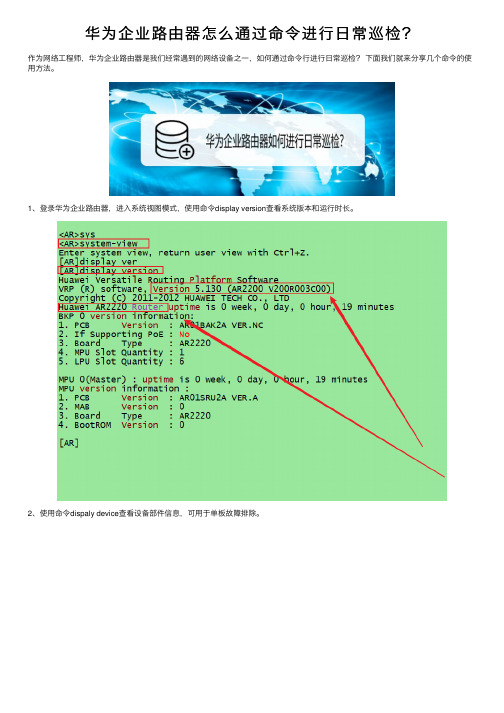
华为企业路由器怎么通过命令进⾏⽇常巡检?
作为⽹络⼯程师,华为企业路由器是我们经常遇到的⽹络设备之⼀,如何通过命令⾏进⾏⽇常巡检?下⾯我们就来分享⼏个命令的使⽤⽅法。
1、登录华为企业路由器,进⼊系统视图模式,使⽤命令display version查看系统版本和运⾏时长。
2、使⽤命令dispaly device查看设备部件信息,可⽤于单板故障排除。
3、使⽤display health可查看设备整体的健康状态,包括CPU使⽤率,内存使⽤率,设备温度,电源运⾏情况等等。
4、使⽤命令display temperatura all查看设备各部件的温度。
可⽤于设备温度过⾼时的部件确认。
5、在系统视图下使⽤dir /all查看设备存储的配置信息和重要⽂件。
6、使⽤diplay current-configuration查看设备现有配置信息。
注意事项
查看设备健康状态可显⽰整体概述信息,详细信息⽆法显⽰。
以上就是华为企业路由器进⾏⽇常巡检的技巧,希望⼤家喜欢,请继续关注。
aix命令巡检常用命令

2.2 #lsattr -El sys0 -a realmem
2.3 #bootinfo -r
2.4 #getconf REAL_MEMORY (5L,hpux也有该命令,不过用法有差别。另外,在aix中还可以用getconf HARDWARE_BIT
#installp L d /dev/cd0
和KERNEL_BITMODE来分别查看机器的硬件和操作系统是32位还是64位)
3.查看model,sn:
#uname -Mu 结果如下
IBM,7043-150 IBM,01105DE2CE
#lslpp -l
notes:PTF用installp安装,APAR用instfix安装
7.installp命令
7.1 安装在 软件包中的所有的filesets到/usr/sys/inst.images:
#installp avX d /usr/sys/inst.images
5.查看哪些文件集没有打到相应的maitenance level:
#instfix -icqk 5100-02_AIX_ML |grep ":-:" 或
#oslevel -rl 5100-02
6.查看当前运行的fileset的maintenance level:
查看AIX的cpu,内存,序列号以及补丁,maitenance level等信息
1.查看cpu:
1.1 #pmcycles (从aix 5.1开始在 bos.pmapi.pmsvcs包中)
1.2 #lsattr -El proc*
2.查看内存:
2.1 #lsattr -El mem*
7.2 清除一个中断的安装和删除所有没有完成的安装
linux常用巡检命令

linux常用巡检命令# uname -a # 查看内核/操作系统/CPU信息# head -n 1 /etc/issue # 查看操作系统版本# cat /proc/cpuinfo # 查看CPU信息# hostname # 查看计算机名# lspci -tv # 列出所有PCI设备# lsusb -tv # 列出所有USB设备# lsmod # 列出加载的内核模块# env # 查看环境变量# free -m # 查看内存使用量和交换区使用量# df -h # 查看各分区使用情况# du -sh < 目录名> # 查看指定目录的大小# grep MemTotal /proc/meminfo # 查看内存总量# grep MemFree /proc/meminfo # 查看空闲内存量# uptime # 查看系统运行时间、用户数、负载# cat /proc/loadavg # 查看系统负载# mount | column -t # 查看挂接的分区状态# fdisk -l # 查看所有分区# swapon -s # 查看所有交换分区# hdparm -i /dev/hda # 查看磁盘参数(仅适用于IDE设备)linux常用巡检命令二# dmesg | grep IDE # 查看启动时IDE设备检测状况# ifconfig # 查看所有网络接口的属性# iptables -L # 查看防火墙设置# route -n # 查看路由表# netstat -lntp # 查看所有监听端口# netstat -antp # 查看所有已经建立的连接# netstat -s # 查看网络统计信息# ps -ef # 查看所有进程# top # 实时显示进程状态# w # 查看活动用户# id < 用户名> # 查看指定用户信息# last # 查看用户登录日志# cut -d: -f1 /etc/passwd # 查看系统所有用户# cut -d: -f1 /etc/group # 查看系统所有组# crontab -l # 查看所有用户的定时任务。
AIX巡检常用命令
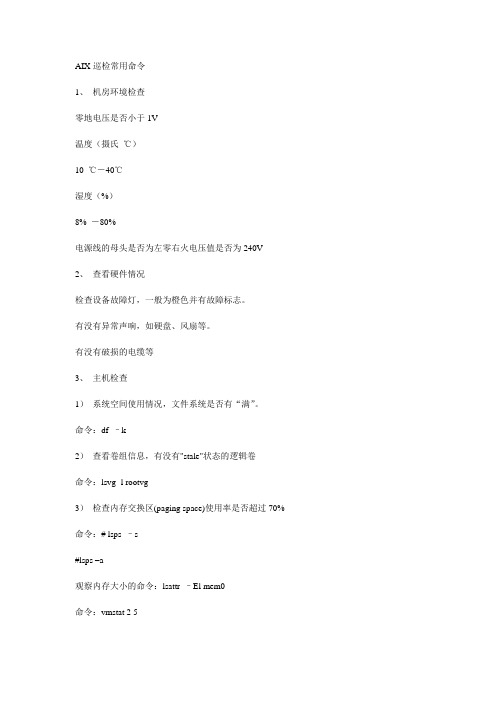
AIX巡检常用命令1、机房环境检查零地电压是否小于1V温度(摄氏℃)10 ℃-40℃湿度(%)8% -80%电源线的母头是否为左零右火电压值是否为240V2、查看硬件情况检查设备故障灯,一般为橙色并有故障标志。
有没有异常声响,如硬盘、风扇等。
有没有破损的电缆等3、主机检查1)系统空间使用情况,文件系统是否有“满”。
命令:df –k2)查看卷组信息,有没有"stale"状态的逻辑卷命令:lsvg -l rootvg3)检查内存交换区(paging space)使用率是否超过70% 命令:# lsps –s#lsps –a观察内存大小的命令:lsattr –El mem0命令:vmstat 2 5svmon -G显示从系统启动到现在使用fork(创建的进程)的数量命令:vmstat - f4)当前操作系统版本命令:oslevel5)系统性能检查:a) CPU性能:使用Vmstat, topas来检查b) 内存使用情况:也是使用topas, vmstat来检查c) 检查IO平衡使用情况:使用iostat来检查d) 交换空间使用情况:使用lsps –a来检查6)网络检查netstat -i 查看网卡状态Ierrs/Ipkts 和Oerrs/Opkts是否>1%ping host_name /IP Address 查看是否通和是否有丢包。
路由表#netstat -rn 查看路由表是否正确,ping 各路由器是否通核对主机名: #hostname#ifconfig -a#lsattr –El inet07)检查dump设置#sysdumpdev –l8)检查系统合法/非法登陆情况使用Last命令来检查来自登陆的地方。
9) 检查系统是否有巨大的Core文件生成使用find / -name core –print来检查。
对Core文件,一般直接删除就可以了。
10)网卡的状态、IP地址、路由表等命令:netstat –in查看/etc/hosts11)列出系统中已安装的网络适配器命令:#lsdev -Cc adapter列出系统中已配置的网络接口命令:#lsdev -Cc if12) snap -a来搜索AIX系统的大部分配置信息13) 查看错误报告命令:errpt,ssa_ela ,errpt |moreerrpt -a >/tmp/errpt_20071111.txt //将错误导出errpt -a > errptlog.txterrpt 查看aix的错误日志errpt -dH //硬件故障errpt -dS //软件故障errpt –a | pg //获得所有错误日志的详细报告14)有否发给root用户的错误报告(mail)15)查看系统信息命令:lsconf |morelsdev -Cc processorlsattr -El procXprtconf |morebindprocessor -q16)检查hacmp.out,smit.log,boot.log命令:lssrc -g cluster 看一下hacmp.out命令:tail -f /tmp/hacmp.out在tmp里面查看有无smit.log,用vi查看boot.log 查看:# alog -o -t boot17)查看卷组信息,有没有"stale"状态的逻辑卷命令:lsvg -l rootvg 18)使用iostat命令监控I/O 命令:iostat 1 219)查看系统定时备份情况命令:crontab –l20)HACMP检查Cluster是否运行正常Cluster进程是否运行:#lssrc –g cluster,至少两个进程,且为active。
路由器巡检命令

路由器巡检命令1、概述路由器巡检命令是通过执行特定的命令来检查和诊断路由器的运行状态和配置信息。
通过使用巡检命令,可以快速发现路由器中的问题,并采取相应的措施进行修复,保障网络的正常运行。
2、巡检命令分类路由器巡检命令可以根据需要的巡检内容进行分类。
以下是一些常用的巡检命令分类:2.1 硬件巡检命令硬件巡检命令用于检查路由器硬件设备的状态,包括CPU、内存、接口等。
以下是一些常用的硬件巡检命令:2.1.1 show version该命令用于显示路由器的硬件版本、操作系统版本和软件功能。
2.1.2 show inventory该命令用于显示路由器的硬件清单,包括各个模块的型号、序列号等信息。
2.1.3 show environment该命令用于显示路由器的环境信息,包括温度、风扇状态等。
2.2 配置巡检命令配置巡检命令用于检查路由器的配置是否符合预期,并对配置进行调整和优化。
以下是一些常用的配置巡检命令:2.2.1 show running-config该命令用于显示当前运行的配置信息,包括接口配置、路由配置等。
2.2.2 show startup-config该命令用于显示启动时加载的配置信息,与show running-config比较可以检查配置的一致性。
2.2.3 show ip interface brief该命令用于显示接口的基本信息,包括接口状态、IP地质等。
2.3 运行状态巡检命令运行状态巡检命令用于检查路由器的运行状态,包括连接状态、路由表、会话信息等。
以下是一些常用的运行状态巡检命令:2.3.1 show ip route该命令用于显示路由表,包括路由的目的网络、下一跳等信息。
2.3.2 show arp该命令用于显示ARP表,包括MAC地质与IP地质的映射关系。
2.3.3 show session该命令用于显示当前会话信息,包括连接状态、连接数量等。
3、附件本文档附带了一份路由器巡检命令清单附件,详细列出了常用的巡检命令及其用途,供参考和使用。
巡检必要命令各种解释
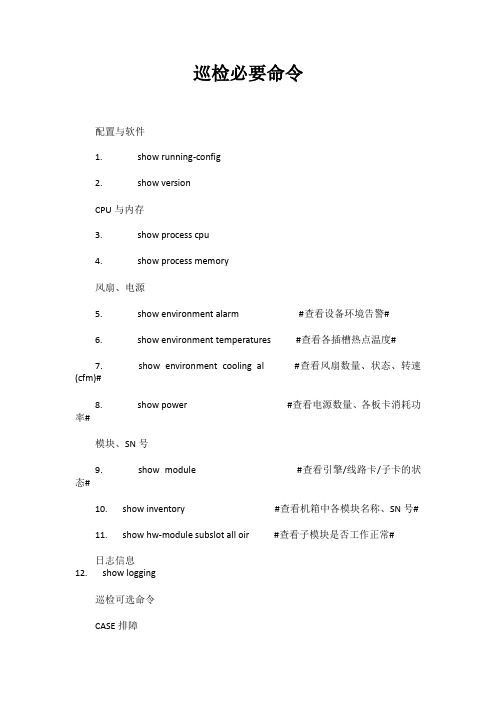
巡检必要命令配置与软件1. show running-config2. show versionCPU与内存3. show process cpu4. show process memory风扇、电源5. show environment alarm #查看设备环境告警#6. show environment temperatures #查看各插槽热点温度#7. show environment cooling al #查看风扇数量、状态、转速(cfm)#8. show power #查看电源数量、各板卡消耗功率#模块、SN号9. show module #查看引擎/线路卡/子卡的状态#10. show inventory #查看机箱中各模块名称、SN号#11. show hw-module subslot all oir #查看子模块是否工作正常#日志信息12. show logging巡检可选命令CASE排障1. show tech-support接口控制器状态2. show controllers pos #查看POS接口低层信息,包括光衰减#接口状态3. showip interface [brief]4. show interfacesVLAN信息5. showvlan brief6. showip interfaces brief | iVlan冗余性7. show redundancy #查看引擎的主备统计信息、使用的冗余模式等#show redundancy switchover history #查看主备切换历史记录#文件系统8. show file systems #查看文件系统结构,带*的为默认FS#9. show disk0:#查看特定文件系统中的内容#10. show bootvar #查看引导变量#11. dir、pwd、cd等Unix命令系统崩溃(crash)信息12. show context #查看crash历史信息#13. dir /all bootflash: #查看是否有名为crashinfo 的崩溃信息文件#14. show file information bootflash:crashinfo #查看崩溃信息文件内容# Debug信息15. show debug时钟信息16. show clock detail。
- 1、下载文档前请自行甄别文档内容的完整性,平台不提供额外的编辑、内容补充、找答案等附加服务。
- 2、"仅部分预览"的文档,不可在线预览部分如存在完整性等问题,可反馈申请退款(可完整预览的文档不适用该条件!)。
- 3、如文档侵犯您的权益,请联系客服反馈,我们会尽快为您处理(人工客服工作时间:9:00-18:30)。
巡检用到的命令tail-fmore/etc/hostscdtop看CPUfree-m看内存df-h看磁盘空间df-kcat/proc/swaps虚拟内存more/etc/rc.local查看自启脚本more/etc/rc3.d/查看自启动脚本pwd显示当前目录/var/spool/cron查看对时服务crontab-l 查日志var/admvar/loguptime系统运行时间vmstat查看内存prstat-aswap-sSolaris10bashcat/etc/release系统版本showrev查看系统信息isainfo-v查看系统位数prtconf-vp|grep Memmdb-k::memstat查看内存uname-a看内核cat/proc/versioncat/etc/redhat-releasecat/proc/cpuinfocat/proc/meminfo/etc/sysconfig/i18n字符集locale语言环境export LANG=zh_cn.GBK临时修改语言环境getconf LONG_BIT查操作系统位数date-s13:00:00rdate-s ip对时solaris没有-s#export EDITOR=vicrontab-e*6***rdate192.168.0.8每天早上六点对时1119ps-ef|grep http1120cd/opt/apache21121ls1122cd conf/1123more httpd.conf1124cd..1125ls1126cd logs/1127ls1128tail-f access_log1129ll1130tail-f access_log.1328140800 1131ls1132tail-f http_plugin.log1133lsps-ef|grep javaps-ef|grep web查看pid文件solaris操作系统ps-ef|grep servername/sbin/ifconfig-a查看网络配置查看NFS文件共享cat/etc/exports查看防火墙状态service iptables statusSolaris中查看防火墙的状态,NFS文件共享查看防火墙状态services iptables status暂时关闭防火墙/etc/init.d/iptables stop禁止防火墙在系统启动时启动/sbin/chkconfig--level2345iptables off重启/etc/init.d/iptables restartvi/etc/sysconfig/iptables防火墙配置文件增加一行配置-A RH-Firewall-l-INPUT-m state--state NEW-m tcp-p tcp --dport5900-j ACCEPT关闭防火墙services iptables stop启动防火墙services iptables start网卡重启:service network restart#ifconfig eth0down#ifconfig eth0up服务信息1,命令行查看WAS版本的方式:cd<was_home>/binversionInfo2,命令行查找JDK版本<Was_HOME>/java/bin/java-fullversion或者查看SystemOut.log文件WAS数据源?ntsd-c q-p PID杀进程tskill程序名netstat-aon|findstr"20911"查看端口号tasklist|findstr"2044"找到2044的程序名netstat–apn查看端口号进程号netstat–apn|grep8080ps-aux|grep javaps-aux|grep pidps-aux|grep tomcatlsof-i:859查看哪个进程占用了819端口ps-ef|grep24907查看进程号为24907的进程在哪里find/-name filenamefind/etc-name'*srm*'find/-size1500c c代表bytefind/-amin-10#查找在系统中最后10分钟访问的文件find/-atime-2#查找在系统中最后48小时访问的文件find/-empty#查找在系统中为空的文件或者文件夹find/-group cat#查找在系统中属于groupcat的文件find/-mmin-5#查找在系统中最后5分钟里修改过的文件find/-mtime-1#查找在系统中最后24小时里修改过的文件find/-nouser#查找在系统中属于作废用户的文件find/-user fred#查找在系统中属于FRED这个用户的文件netstat-anp显示系统端口使用情况lsof-i:端口显示占用该端口的进程情况uname-a内核信息cat/proc/interrupts显示中断信息设置自启动vi/etc/init.d放到init.d的目录下编辑脚本2345模式下chkconfig--add namechkconfig name on如何查看端口号被哪个程序占用了?一,1,Cmd输入netstat–ano可以看到2,例如我查80端口被什么占用了对应的进程id是3600再输入tasklist来查看pid3600是哪个进程什么程序在跑3,可以很快看到是tomcat6在用pid3600也即此占用了80端口此时可以用taskkill/pid3600/t/f快速关闭此进程或者二。
开始–运行–cmd进入命令提示符输入netstat-ano即可看到所有连接的PID之后在任务管理器中找到这个PID所对应的程序如果任务管理器中没有PID这一项,可以在任务管理器中选"查看"-"选择列"经常,我们在启动应用的时候发现系统需要的端口被别的程序占用,如何知道谁占有了我们需要的端口,很多人都比较头疼,下面就介绍一种非常简单的方法。
假如我们需要确定谁占用了我们的9050端口1、Windows平台在windows命令行窗口下执行:C:\>netstat-aon|findstr"9050"TCP127.0.0.1:90500.0.0.0:0LISTENING2016看到了吗,端口被进程号为2016的进程占用,继续执行下面命令:C:\>tasklist|findstr"2016"tor.exe2016Console016,064K很清楚吧,tor占用了你的端口。
linux下:lsof-i:80三、Linux$netstat-pan|grep2809tcp000.0.0.0:28090.0.0.0:*LISTEN9493/java Tags:aix,windows,tipsNETSTAT[-a][-b][-e][-n][-o][-p proto][-r][-s][-v][interval] -a显示所有连接和监听端口。
-b显示包含于创建每个连接或监听端口的可执行组件。
在某些情况下已知可执行组件拥有多个独立组件,并且在这些情况下包含于创建连接或监听端口的组件序列被显示。
这种情况下,可执行组件名在底部的[]中,顶部是其调用的组件,等等,直到TCP/IP部分。
注意此选项可能需要很长时间,如果没有足够权限可能失败。
-e显示以太网统计信息。
此选项可以与-s选项组合使用。
-n以数字形式显示地址和端口号。
-o显示与每个连接相关的所属进程ID。
-p proto显示proto指定的协议的连接;proto可以是下列协议之一: TCP、UDP、TCPv6或UDPv6。
如果与-s选项一起使用以显示按协议统计信息,proto可以是下列协议之一:IP、IPv6、ICMP、ICMPv6、TCP、TCPv6、UDP或UDPv6。
-r显示路由表。
-s显示按协议统计信息。
默认地,显示IP、IPv6、ICMP、ICMPv6、TCP、TCPv6、UDP和UDPv6的统计信息;-p选项用于指定默认情况的子集。
-v与-b选项一起使用时将显示包含于为所有可执行组件创建连接或监听端口的组件。
interval重新显示选定统计信息,每次显示之间暂停时间间隔(以秒计)。
按CTRL+C停止重新显示统计信息。
如果省略,netstat显示当前配置信息(只显示一次)利用crontab来定时执行任务大致有如下三步:一、如何建立shell脚本Linux下有很多不同的shell,但我们通常使用bash(bourne again shell)进行编程,因为bash是免费的并且很容易使用程序必须以下面的行开始(必须方在文件的第一行):#!/bin/sh符号#!用来告诉系统它后面的参数是用来执行该文件的程序。
在这个例子中我们使用/bin/sh来执行程序。
当编辑好脚本时,要想执行脚本,必须使脚本可以执行下面的命令,可以使脚本可以执行chmod+x filename或chmod755filename然后可以输入./filename来执行脚本。
注:在shell编程时,#符号表示注释,只该行结束为止。
在编写程序时,最好使用注释。
二、用crontab定时执行一个sh脚本crontab-e08***root/path/A.sh(早晨8点定时执行)018***root/path/A.sh(下午6点定时执行)*/5****/A.sh(每5分钟)[root@test1init.d]#crontab-e在root文件后面添加一行(含义:每月的18日4:40分执行scott_select.sh)40418**/oracle_backup/bin/scott_select.sh0023**/patch to tranferfiles.sh>;tranferfiles.log设置完了之后不要忘了,启动定时服务(大多数忘了这里)[root@test1init.d]#service crond stop[root@test1init.d]#service crond start或者/etc/init.d/crontab startchmod chown chgrp的使用方法chmod有两种方法(1)字符设定法chmod u/g/o/a(所有用户,默认的) +/-/=chmod777tyfchown wiscom tyfchown-R wiscom.wiscom/tyf。
